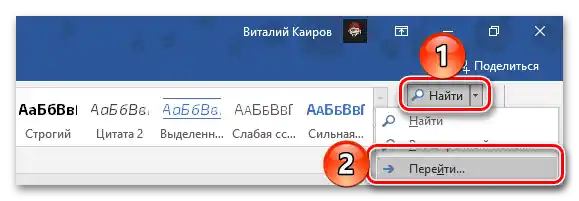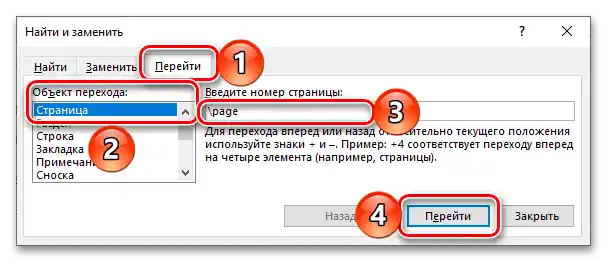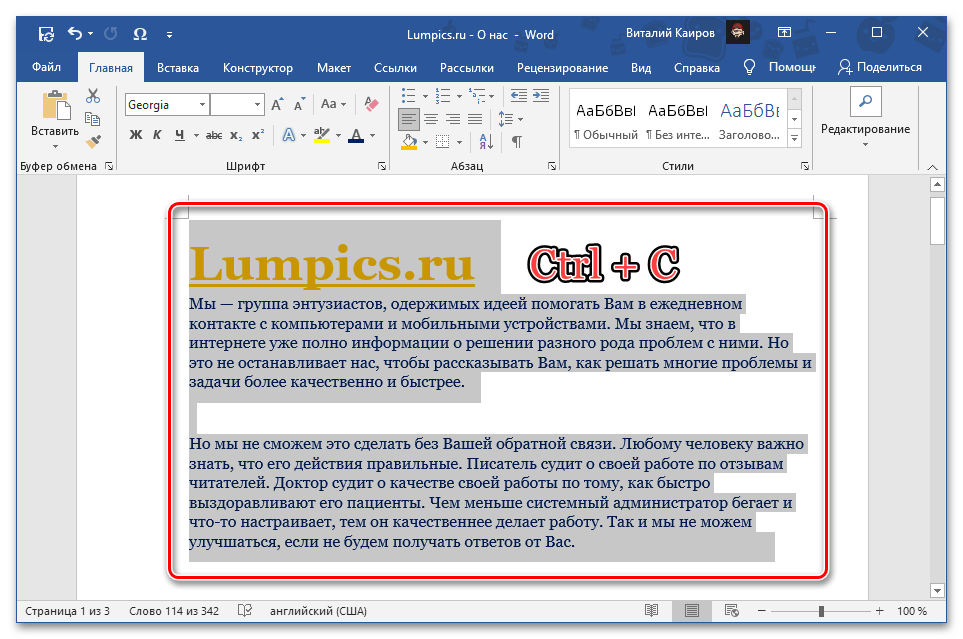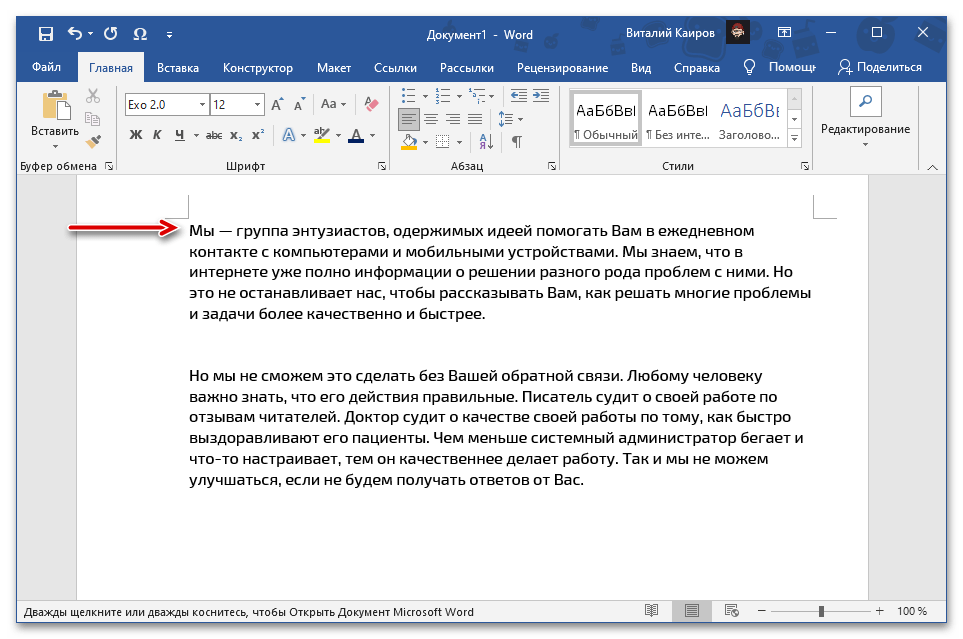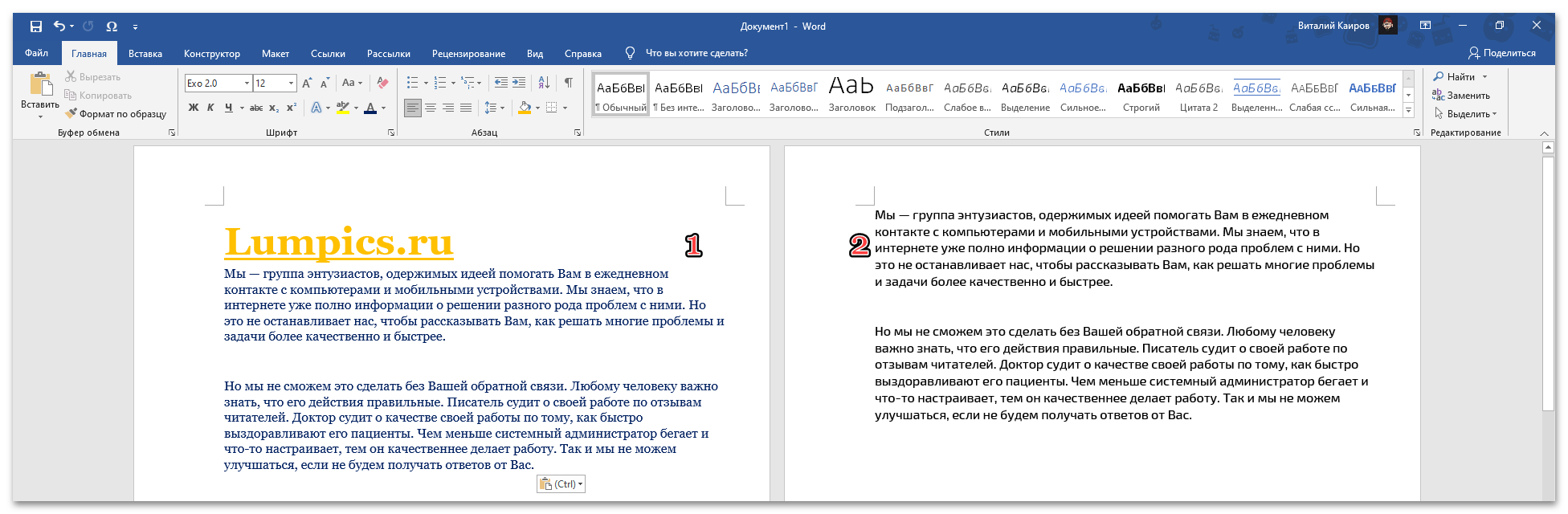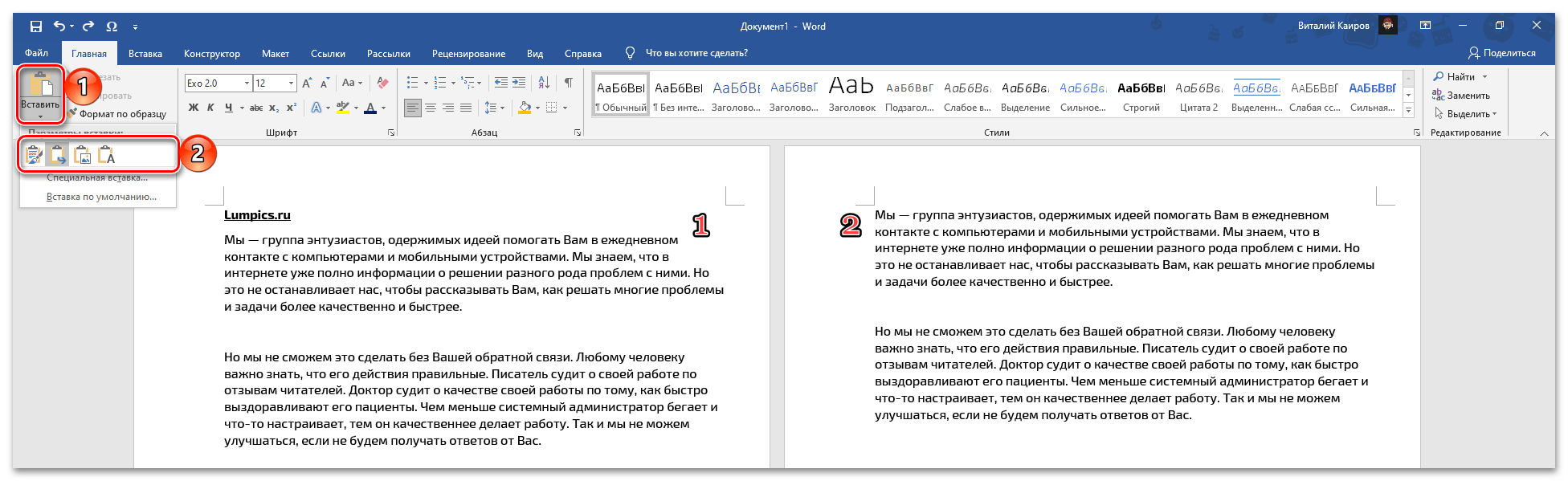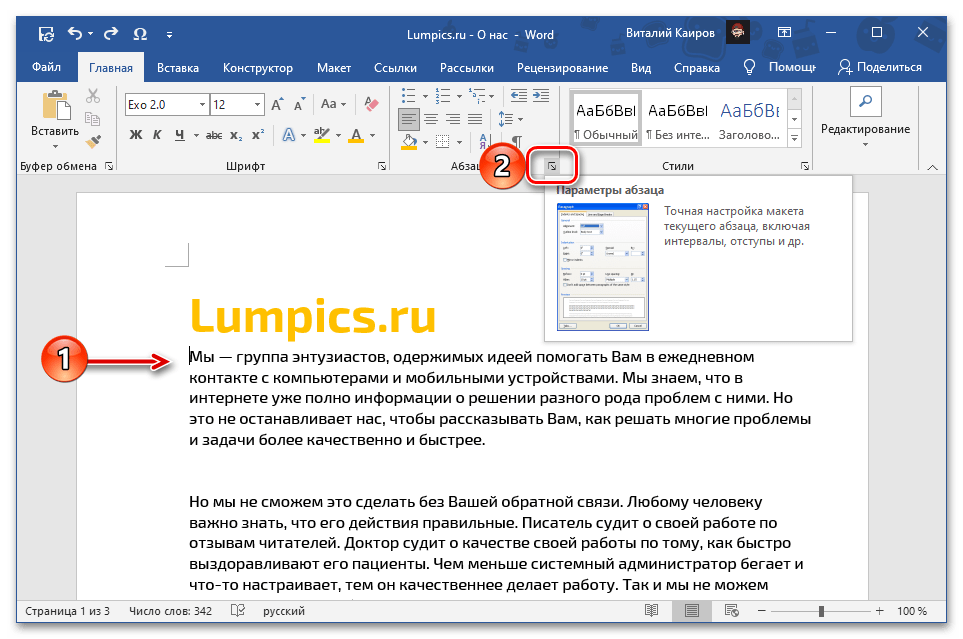Зміст:
Спосіб 1: Додавання сторінки
Процедура додавання сторінки на початок текстового документа Wordє надзвичайно простою, але алгоритм її виконання залежить від того, якою буде ця сторінка – порожньою чи з вмістом. Тому далі кожен з цих варіантів буде розглянуто окремо.
Примітка: Варіант додавання аркуша, що передбачає багаторазове натискання клавіші "Enter" до тих пір, поки вміст першого аркуша не перейде на другий, ми не будемо розглядати через його очевидність і незручність.
Варіант 1: Порожня сторінка
Додати порожній аркуш на початок документа Word можна за допомогою засобів вставки.
- Встановіть курсор (каретку) на початок першої сторінки текстового документа.
- Перейдіть на вкладку "Вставка".
- Натисніть на кнопку "Порожня сторінка"
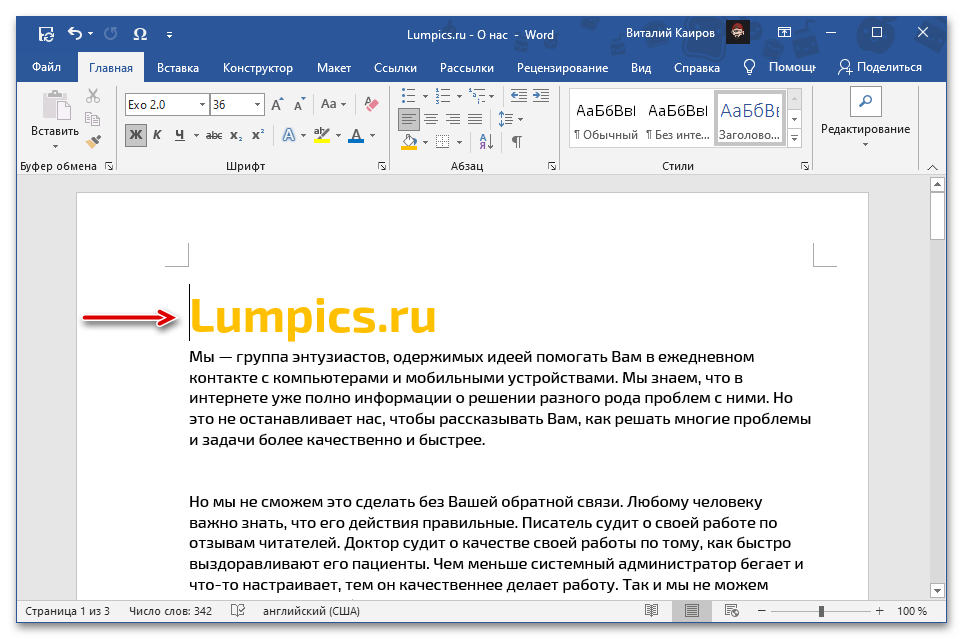
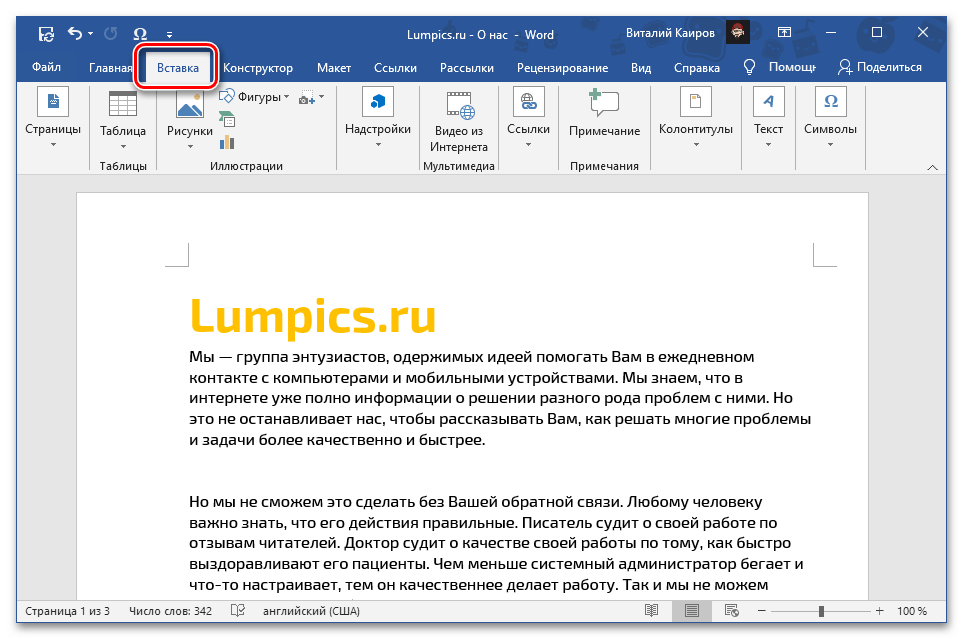
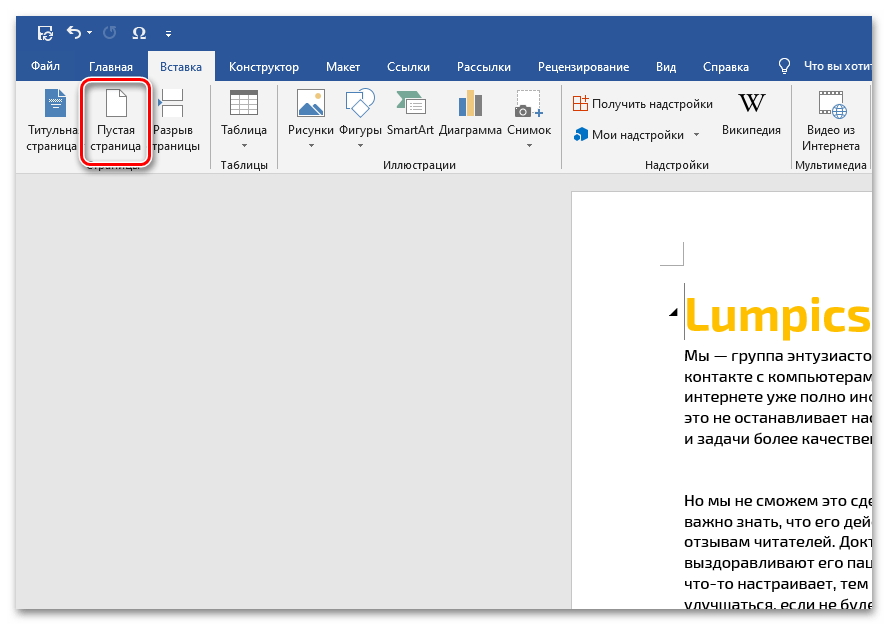
Читайте також: Як створювати сторінки в Microsoft Word
Одразу після виконання цих дій вміст першого аркуша буде зсунуто на другий, а його місце займе щойно доданий порожній.
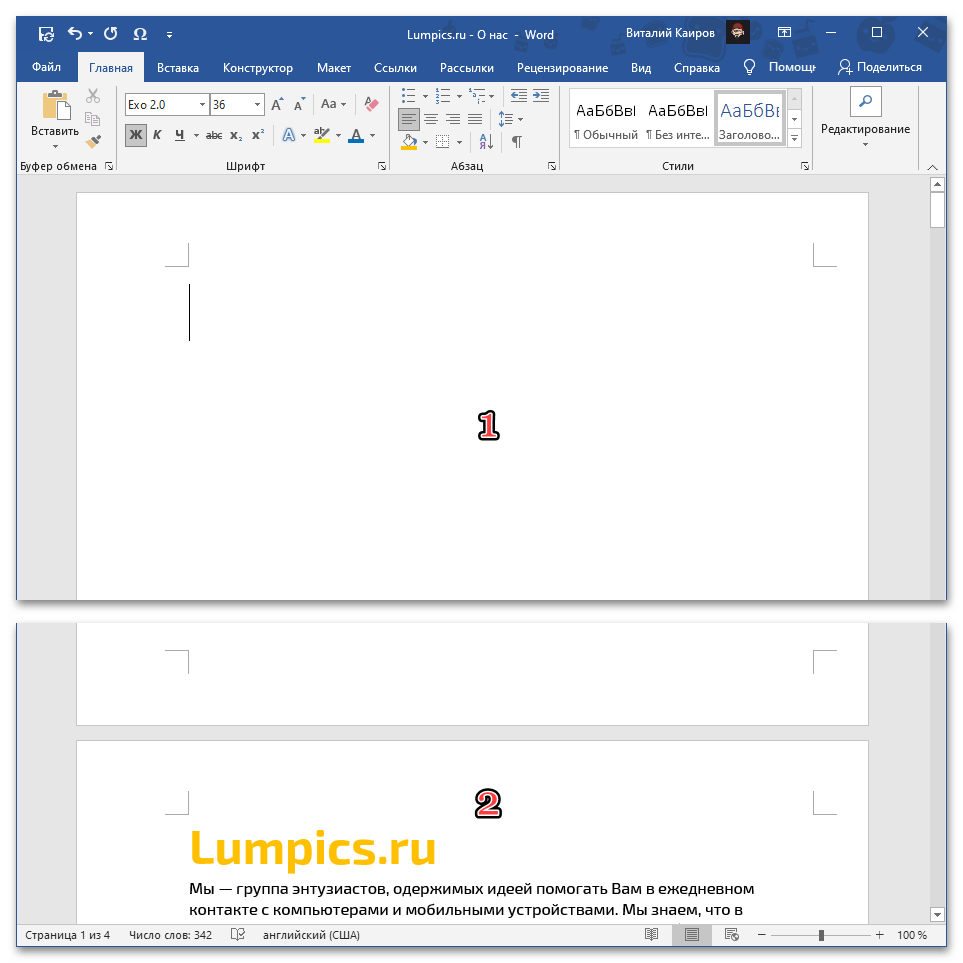
Примітка: Замість звичайного аркуша можна також додати титульний — для цього на панелі інструментів передбачена окрема кнопка, в меню якої можна як вибрати одне з доступних шаблонних рішень, так і створити своє.Більш детально про це ми розповідали в окремій інструкції.
Докладніше: Як зробити титульну сторінку в Ворді
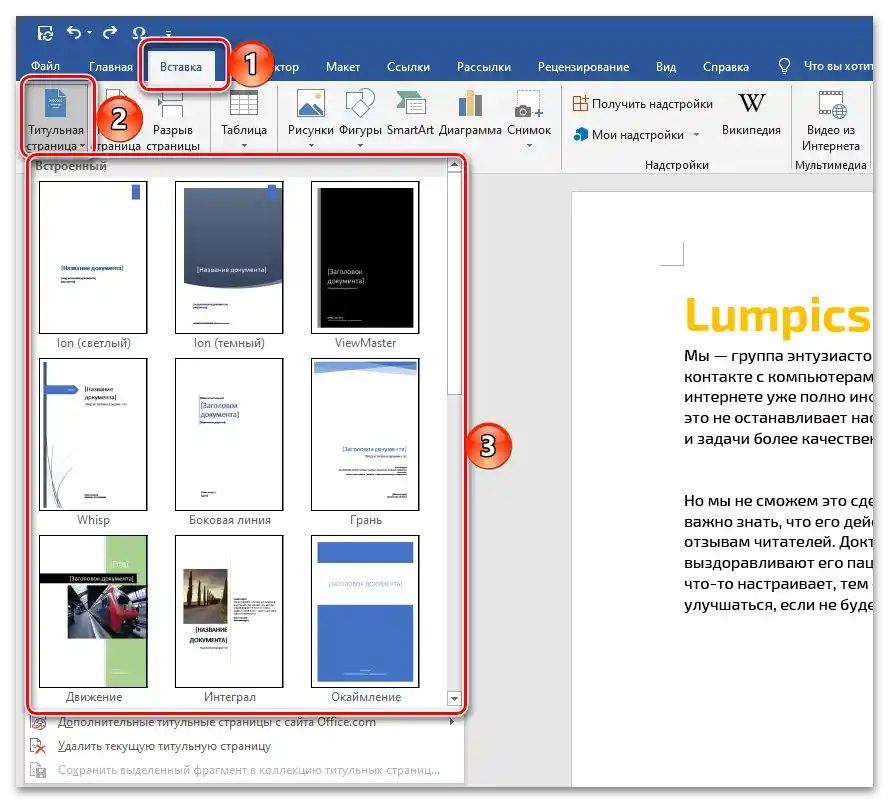
Варіант 2: Сторінка з вмістом
У тому випадку, якщо вставити на початок документа потрібно не чистий аркуш, а такий, що містить якісь записи або об'єкти, діяти необхідно за дещо іншим, відмінним від розглянутого вище алгоритмом.
- Скопіюйте потрібну сторінку з документа-джерела. Часто достатньо просто виділити її за допомогою миші, але в такому випадку може бути захоплено не весь вміст. Оптимальним рішенням буде виконання наступних дій:
- Встановіть курсор на початку копійованого аркуша, розгорніть меню пункту "Знайти" в групі інструментів "Редагування" вкладки "Головна" і виберіть пункт "Перейти".
- Переконайтеся, що в списку "Об'єкт переходу" виділена "Сторінка", після чого в рядку "Введіть номер сторінки" вкажіть "page" без лапок, натисніть на кнопку "Перейти" і закрийте вікно.
- Весь вміст аркуша буде виділено, після чого ви зможете його скопіювати, наприклад, скориставшись для цього клавішами "Ctrl+C".
![Виклик функції Знайти Перейти на початок документа Microsoft Word]()
![Введення даних для виділення всієї сторінки документа Microsoft Word]()
![Копіювання всієї виділеної сторінки документа Microsoft Word]()
Читайте також: Як виділити всю сторінку в Microsoft Word
- Перейдіть до документа, в який потрібно додати скопійований вміст, встановіть курсор на самому його початку і вставте дані з буфера обміну.
![Місце для вставки скопійованої сторінки на початку документа Microsoft Word]()
- Якщо хочете зберегти його первісний вигляд, скористайтеся клавішами "Ctrl+V".
- Якщо ж потрібно, наприклад, очистити первісне форматування або об'єднати його з таким в поточному документі, скористайтеся меню кнопки "Вставити" або контекстним меню і виберіть переважний варіант. Більш детально про всі методи ми раніше писали в окремій статті.
![Вставка скопованої сторінки з збереженням форматування на початок документа Microsoft Word]()
![Вставка скопованої сторінки шляхом спеціальної вставки на початок документа Microsoft Word]()
Докладніше: Як вставити скопійований текст у Ворді
- Скопійована вами сторінка буде вставлена в документ, змістивши ту, що раніше була першою, на другу.
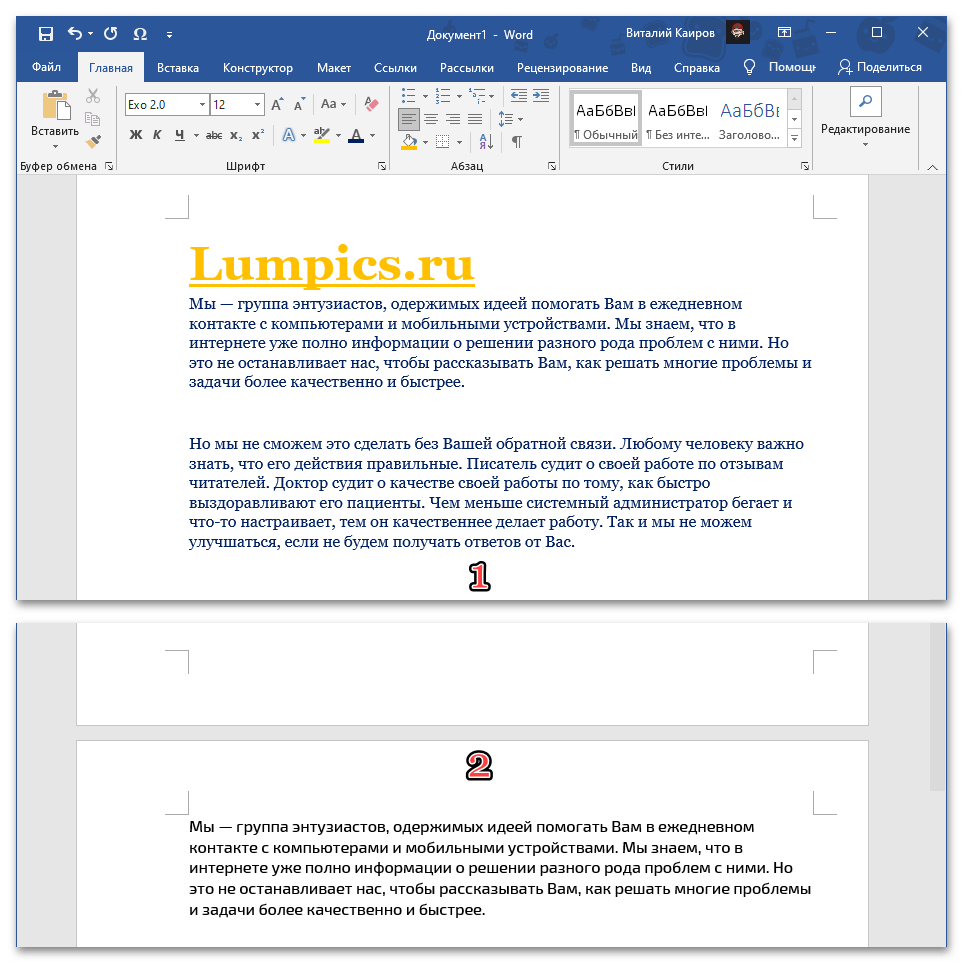
Примітка: У разі якщо початковий аркуш був заповнений не повністю, а лише частково, він все одно буде вставлений як цілий, тобто разом з залишеним порожнім простором.
Зверніть увагу, що якщо перед вставкою вмісту буфера обміну додати порожню сторінку за інструкцією з попередньої частини статті, вона також буде зміщена на другу, а друга – вже на третю.
Спосіб 2: Створення розриву сторінки
Альтернативою розглянутим вище рішенням задачі додавання аркуша на початок текстового файлу Word буде створення розриву. У деяких випадках цей метод може бути більш простим і зручним, однак універсальним його назвати не можна, оскільки розрив розділяє документ на дві фактично незалежні частини – окремі розділи.
Зверніть увагу! Розрив буде відображатися у вигляді непечатного знака в місці його додавання.
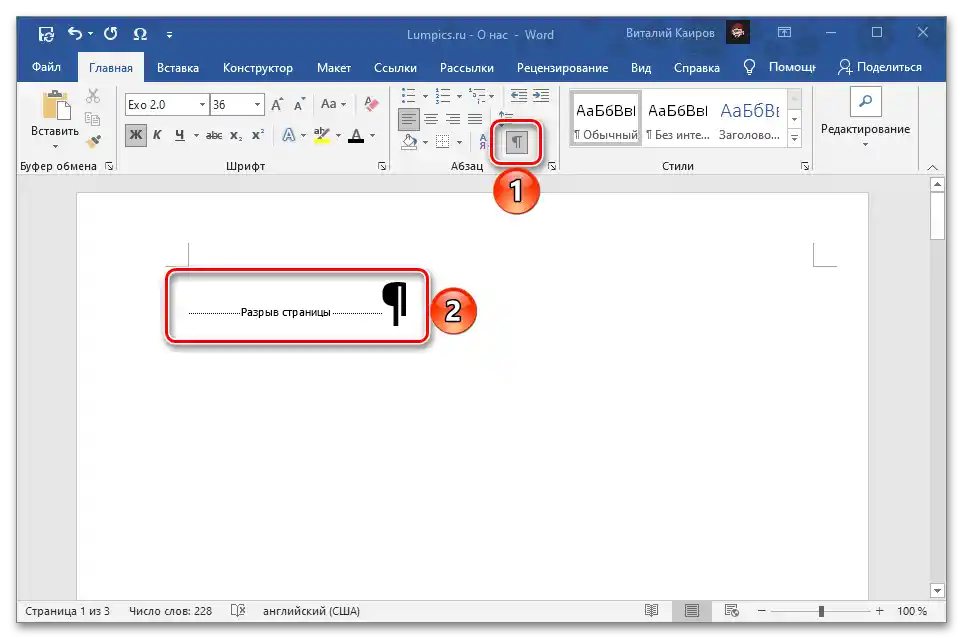
Варіант 1: Засоби вставки
Додати розрив можна практично так само, як і порожню сторінку.
- Помістіть курсор на початок першого аркуша документа і перейдіть на вкладку "Вставка".
- У розташованій зліва групі інструментів натисніть на кнопку "Розрив сторінки".
- Перший аркуш документа буде переміщено на другий, а замість нього з'явиться порожній.
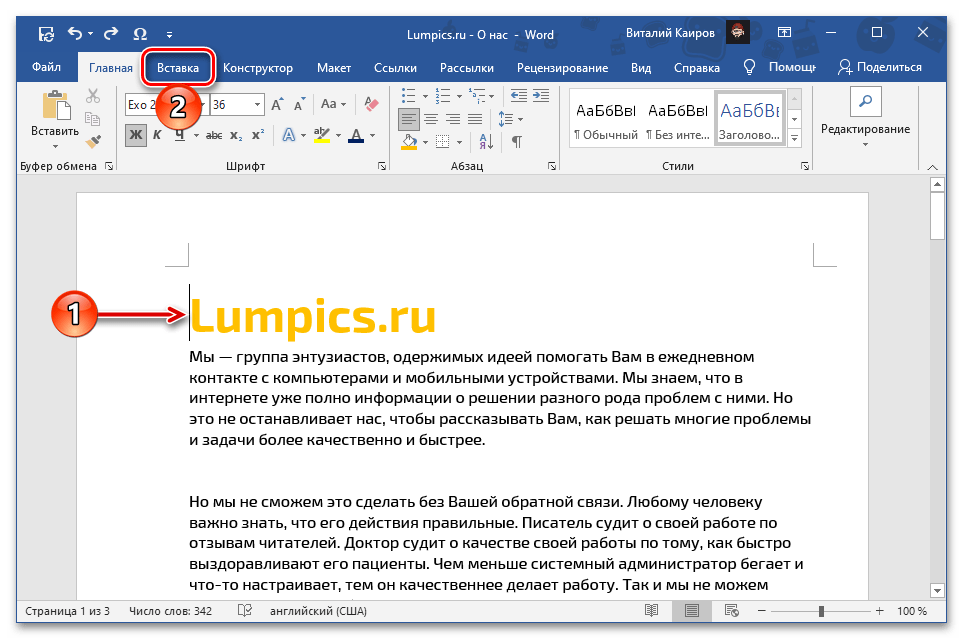
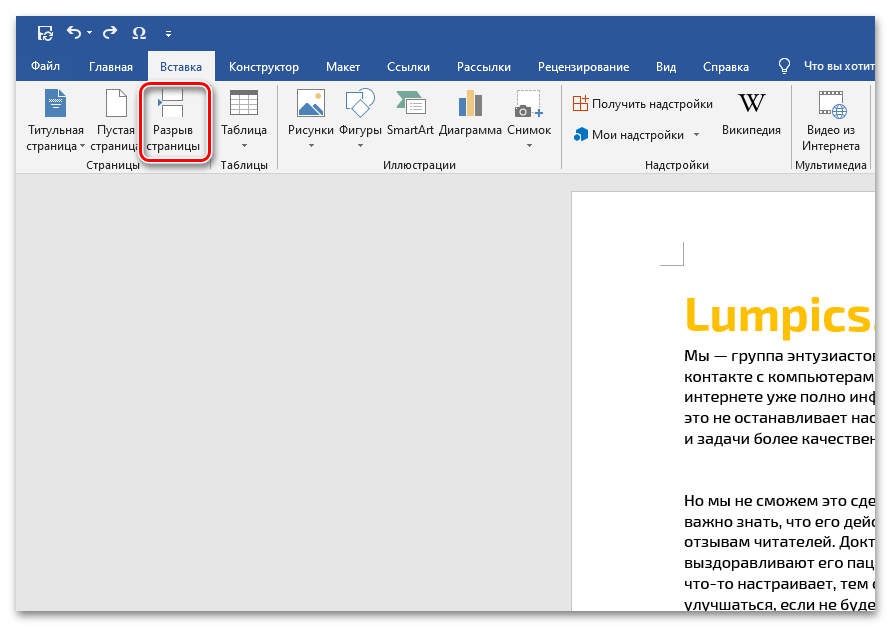
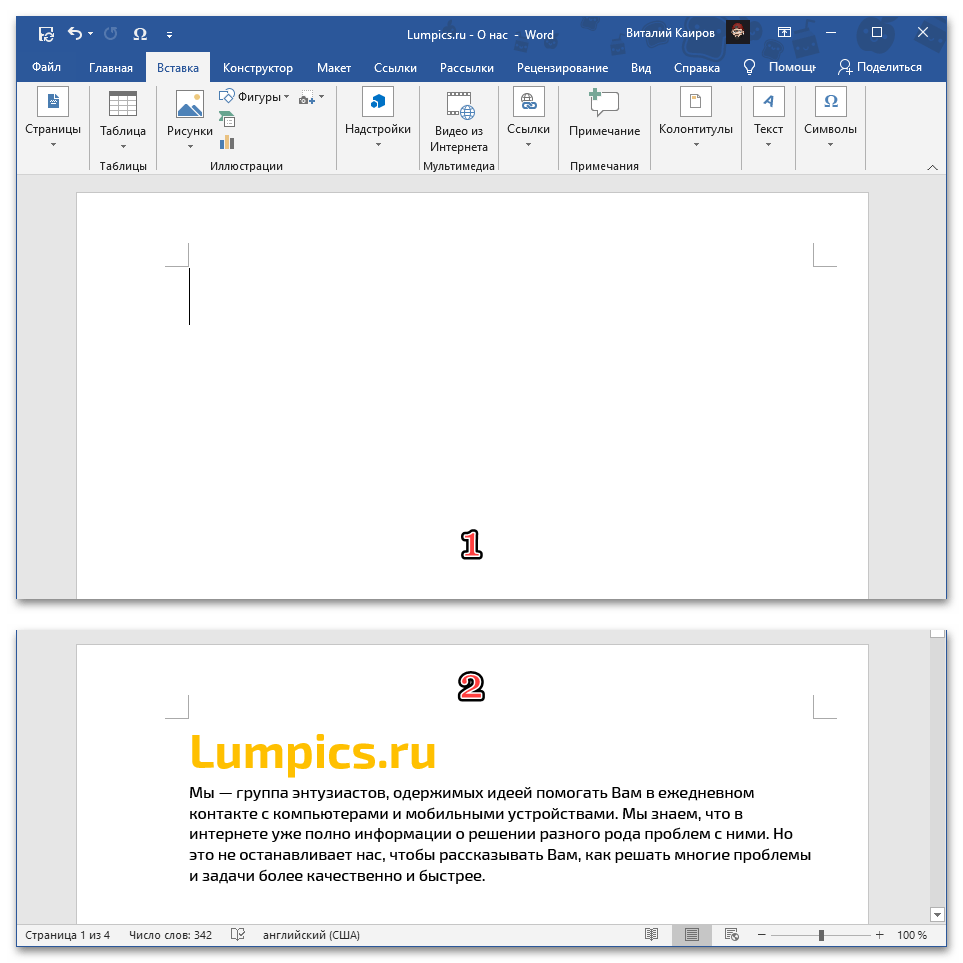
Варіант 2: Сполучення клавіш
Значно швидше додати розрив можна за допомогою сполучення клавіш.Для цього, як і в усіх попередніх випадках, встановіть курсор на початку першого аркуша та скористайтеся вказаною нижче комбінацією клавіш.
- "Ctrl+Enter"
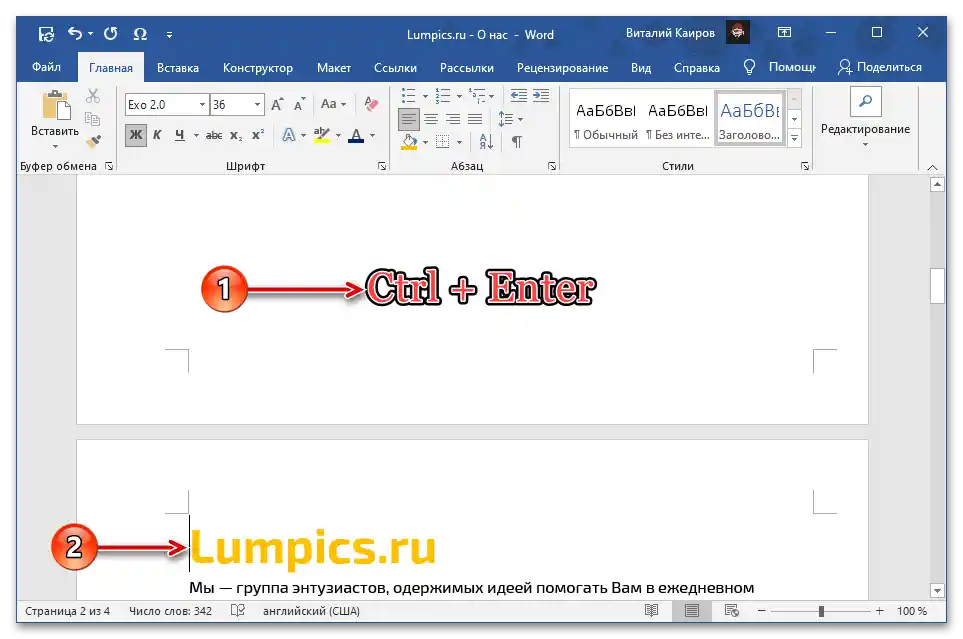
Читайте також: Комбінації клавіш для роботи в Word
Варіант 3: Розбивка на сторінки
Останній варіант додавання розриву полягає в зверненні до меню групи інструментів абзац. Варто зазначити, що такий підхід знайде своє застосування в ситуаціях, відмінних від розглянутих вище, оскільки частина тексту з першої сторінки все одно залишиться на ній, завдяки чому можна, наприклад, зберегти заголовок або підзаголовок.
Читайте також: Як зробити заголовки в Microsoft Word
- Помістивши курсор у ту частину початку документа, яку потрібно перемістити на наступну сторінку. Натисніть на стрілку, що вказує вбік, розташовану в нижньому правому куті групи інструментів "Абзац" на вкладці "Головна"
![Виклик параметрів групи Абзац для додавання сторінки на початок документа Microsoft Word]()
або виберіть однойменний пункт у контекстному меню.
- В вікні, яке відкриється, перебуваючи на його вкладці "Положення на сторінці", встановіть галочку в чекбоксі навпроти пункту "з нової сторінки" в блоці "Розбивка на сторінки", після чого натисніть на кнопку "ОК".
- Доданий таким чином розрив перемістить перший аркуш на другий, створивши на його місці новий. При цьому заголовок (на його місці цілком може бути звичайний текст — рядок або абзац) буде збережено.
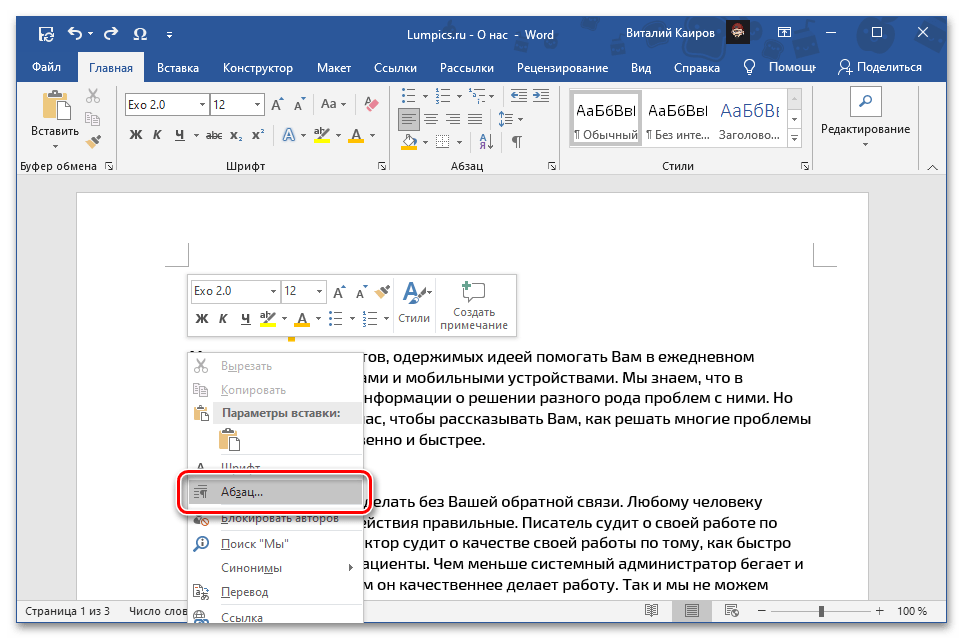
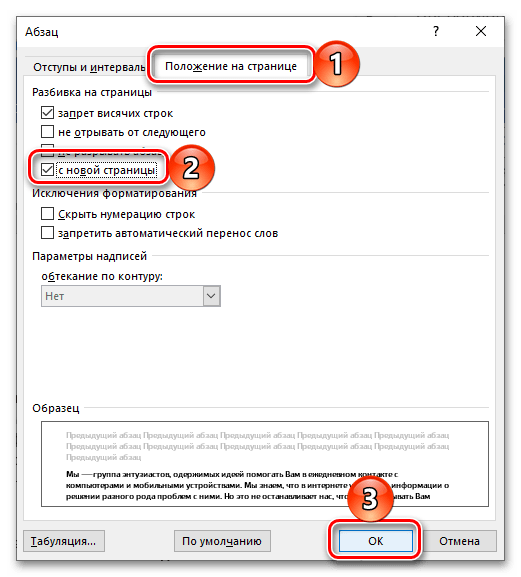
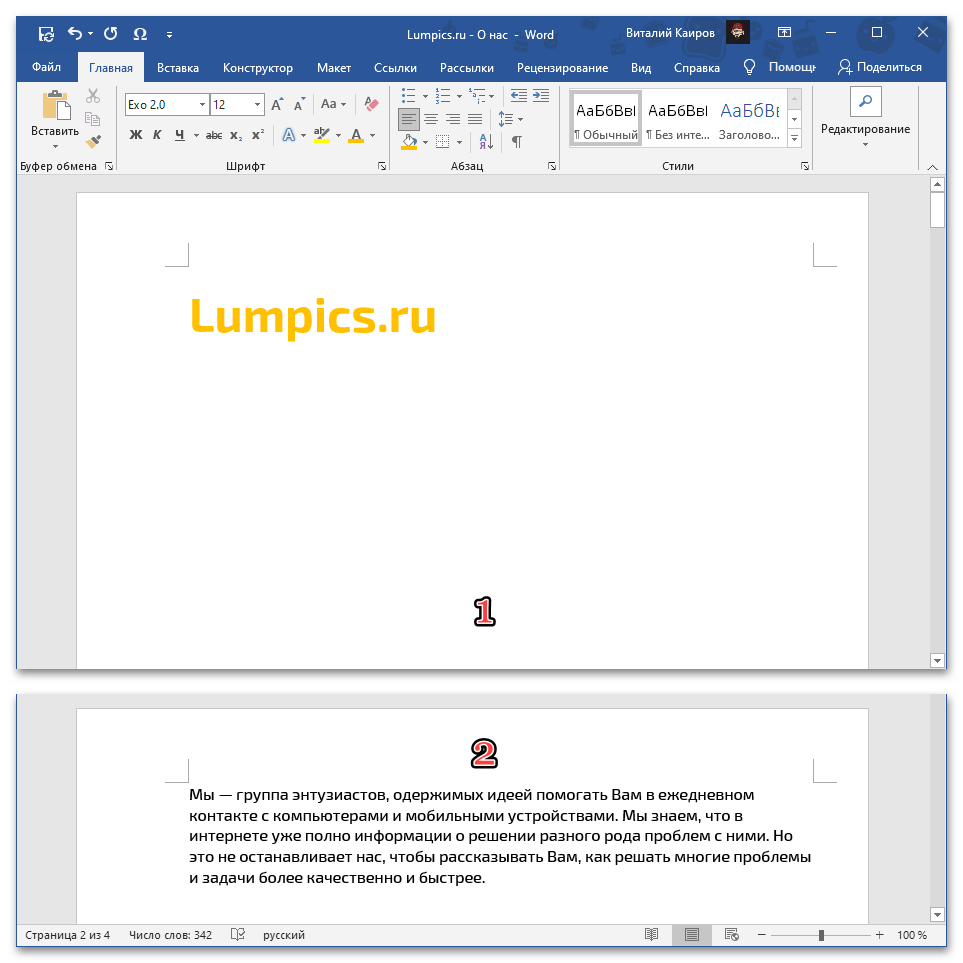
Читайте також: Як робити відступи в Microsoft Word